 System-Tutorial
System-Tutorial Windows-Serie
Windows-Serie Was soll ich tun, wenn das Lautstärkesymbol in Win11 fehlt? Lösung für das Problem, dass das Lautstärkesymbol in Win11 fehlt
Was soll ich tun, wenn das Lautstärkesymbol in Win11 fehlt? Lösung für das Problem, dass das Lautstärkesymbol in Win11 fehltWas soll ich tun, wenn das Lautstärkesymbol in Win11 fehlt? Lösung für das Problem, dass das Lautstärkesymbol in Win11 fehlt
Der PHP-Editor Zimo bietet Ihnen die Lösung für das Problem, dass das Lautstärkesymbol in Win11 fehlt. Bei Verwendung des Win11-Systems verschwindet manchmal das Lautstärkesymbol, was zu Unannehmlichkeiten für unseren Betrieb führt. Aber keine Sorge, hier sind einige einfache und effektive Lösungen, mit denen Sie das Lautstärkesymbol schnell wiederherstellen und den Komfort der Audiosteuerung wieder genießen können. Egal, ob es sich um Systemeinstellungen, Registrierungsänderungen oder eine Neuinstallation von Treibern handelt, wir werden es Ihnen Schritt für Schritt im Detail vorstellen, damit Sie dieses Problem einfach lösen können.
Lösung für das fehlende Volume-Symbol in Win11
1 Drücken Sie die Tastenkombination Win + S oder klicken Sie auf das Suchsymbol in der Taskleiste, um die Windows-Suche zu öffnen. Geben Sie im Suchfeld „Task-Manager“ ein und klicken Sie dann, um die vom System am besten passende Task-Manager-Anwendung zu öffnen. Klicken Sie im Task-Manager-Fenster auf „Details“ in der unteren linken Ecke, um zur Detailoberfläche zu wechseln. Scrollen Sie nach unten, um den Windows Explorer-Prozess zu finden.

2. Wählen Sie im Fenster „Task-Manager“ „Windows Explorer-Prozess“ und klicken Sie auf die Schaltfläche „Neustart“ in der unteren rechten Ecke, um den Windows Explorer neu zu starten. Zu diesem Zeitpunkt verschwinden die Desktopsymbole und die Taskleiste kurzzeitig und werden dann wieder angezeigt. Hierbei handelt es sich tatsächlich um den Vorgang des Neustarts des Windows Explorer-Prozesses explorer.exe nach dessen Beendigung.

3. Der Task-Manager kann auch über Strg + Umschalt + Esc geöffnet werden. Wenn Sie den Windows Explorer-Prozess versehentlich beenden, können Sie auch in der oberen linken Ecke des Task-Manager-Fensters auf „Datei“ klicken und aus der Dropdown-Liste auswählen, dass eine neue Aufgabe ausgeführt werden soll.

4. Geben Sie im neuen Aufgabenfenster den Explorer-Befehl ein und drücken Sie OK oder Enter, um den Windows Explorer neu zu starten.
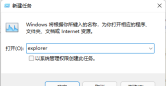
Das obige ist der detaillierte Inhalt vonWas soll ich tun, wenn das Lautstärkesymbol in Win11 fehlt? Lösung für das Problem, dass das Lautstärkesymbol in Win11 fehlt. Für weitere Informationen folgen Sie bitte anderen verwandten Artikeln auf der PHP chinesischen Website!
 5 versteckte Windows -Funktionen, die Sie verwenden solltenApr 16, 2025 am 12:57 AM
5 versteckte Windows -Funktionen, die Sie verwenden solltenApr 16, 2025 am 12:57 AMVerriegelte versteckte Windows -Funktionen für ein reibungsloseres Erlebnis! Entdecken Sie überraschend nützliche Windows -Funktionen, die Ihre Computererfahrung erheblich verbessern können. Selbst erfahrene Windows -Benutzer finden hier möglicherweise einige neue Tricks. Dynamisches Schloss: Auto
 So aktivieren Sie den Gruppenrichtlinienredakteur in Windows 11 HomeApr 15, 2025 pm 06:01 PM
So aktivieren Sie den Gruppenrichtlinienredakteur in Windows 11 HomeApr 15, 2025 pm 06:01 PMAktivieren Sie den Gruppenrichtlinien-Editor (gpedit.msc) unter Windows 11 Home: Eine Schritt-für-Schritt-Anleitung Viele Benutzer, insbesondere in freigegebenen Büroumgebungen, verlassen sich auf den Gruppenrichtlinien -Editor (Gpedit.MSC), um mehrere Benutzerkonten zu verwalten und nicht autorisierte AC zu verhindern
 Windows KB5054979 Aktualisieren Sie Informationen Aktualisieren Sie die Inhaltsliste für AktualisierungApr 15, 2025 pm 05:36 PM
Windows KB5054979 Aktualisieren Sie Informationen Aktualisieren Sie die Inhaltsliste für AktualisierungApr 15, 2025 pm 05:36 PMKB5054979 ist ein kumulatives Sicherheitsupdate, das am 27. März 2025 für Windows 11 Version 24H2 veröffentlicht wurde. Es zielt auf .NET Framework -Versionen 3.5 und 4.8.1 ab, was die Sicherheit und die Gesamtstabilität verbessert. Insbesondere befasst sich das Update auf ein Problem mit Datei und direkt
 Erstellen eines verschlüsselten Backup -Laufwerks, das unter Windows, Mac und Linux funktioniertApr 15, 2025 am 06:13 AM
Erstellen eines verschlüsselten Backup -Laufwerks, das unter Windows, Mac und Linux funktioniertApr 15, 2025 am 06:13 AMSchutz Ihres digitalen Lebens: Erstellen verschlüsselter Backups mit Veracrypt Unser digitales Leben ist voll von unersetzlichen Erinnerungen, entscheidenden Dokumenten und wesentlichen Arbeitsdateien. Der Verlust dieser aufgrund von Geräteausfällen, Diebstahl oder Ransomware -Angriffen Co.
 Wie (und warum) die Mausbeschleunigung unter Windows 11 ausschalten,Apr 15, 2025 am 06:06 AM
Wie (und warum) die Mausbeschleunigung unter Windows 11 ausschalten,Apr 15, 2025 am 06:06 AMVerbesserung der Mausgenauigkeit: Deaktivieren Sie die Windows 11 -Mausbeschleunigungsfunktion Der Mauscursor bewegt sich zu schnell auf dem Bildschirm, auch wenn Sie die Maus nur ein paar Zentimeter bewegen? Dies ist die Mausbeschleunigungsfunktion. In diesem Artikel wird Sie begleitet, wie Sie diese Funktion deaktivieren, um die Mausbewegung besser zu steuern. Ist es ratsam, die Mausbeschleunigung zu deaktivieren? In Windows -Systemen gibt es keine direkte Option "Mausbeschleunigung". Stattdessen handelt es sich um die Einstellung "Enhanced Pointer Precision", die Microsoft als Mausbeschleunigungsfunktion ansieht. Wenn diese Funktion aktiviert ist, wirkt sich die DPI -Einstellung der Maus (Punkte pro Zoll) aus. Es steuert die Beziehung zwischen der physischen Bewegungsgeschwindigkeit der Maus und dem Abstand, den der Cursor auf dem Bildschirm bewegt. Bewegen Sie die Maus langsam, Fenster reduzieren den effektiven DPI und der Cursor bewegt sich kürzer
 GPD-Duo Laptop Review: Produktivität der Dual-Screen-Produktivität für erfahrene BenutzerApr 15, 2025 am 06:05 AM
GPD-Duo Laptop Review: Produktivität der Dual-Screen-Produktivität für erfahrene BenutzerApr 15, 2025 am 06:05 AMDas GPD-Duo: Ein leistungsstarker Dual-Screen-Laptop, der durch Softwareprobleme behindert wird Die mobile Produktivität wird mit dem innovativen Dual-Screen-Design des GPD-Duos gesteigert. Wesentliche Software -Mängel verhindern jedoch, dass sie ihr volles Potenzial ausschöpfen. Bewertung
 Razers Fernspiel kann besser sein als Steam LinkApr 15, 2025 am 06:04 AM
Razers Fernspiel kann besser sein als Steam LinkApr 15, 2025 am 06:04 AMDie neue Remote Play -App von Razer bietet eine überzeugende Alternative zu etablierten Diensten wie Steam Link. In der App integriert sich nahtlos in Razer Cortex und ermöglicht es Benutzern, PC -Spiele mit einem einzigen Tap zu starten. Android -Benutzer profitieren von haptischem Feedback WHE
 10 Möglichkeiten zum Anpassen des Windows 11 -StartmenüsApr 15, 2025 am 06:02 AM
10 Möglichkeiten zum Anpassen des Windows 11 -StartmenüsApr 15, 2025 am 06:02 AMPassen Sie Ihr Windows 11 -Startmenü an: Eine umfassende Anleitung Das Windows 11 -Startmenü ist Ihr Gateway zu Apps und Einstellungen. Wenn das Standard -Setup nicht nach Ihren Wünschen ist, können Sie diese an Ihre Bedürfnisse an Ihre Bedürfnisse anpassen. Dieser Leitfaden untersucht Vari


Heiße KI -Werkzeuge

Undresser.AI Undress
KI-gestützte App zum Erstellen realistischer Aktfotos

AI Clothes Remover
Online-KI-Tool zum Entfernen von Kleidung aus Fotos.

Undress AI Tool
Ausziehbilder kostenlos

Clothoff.io
KI-Kleiderentferner

AI Hentai Generator
Erstellen Sie kostenlos Ai Hentai.

Heißer Artikel

Heiße Werkzeuge

mPDF
mPDF ist eine PHP-Bibliothek, die PDF-Dateien aus UTF-8-codiertem HTML generieren kann. Der ursprüngliche Autor, Ian Back, hat mPDF geschrieben, um PDF-Dateien „on the fly“ von seiner Website auszugeben und verschiedene Sprachen zu verarbeiten. Es ist langsamer und erzeugt bei der Verwendung von Unicode-Schriftarten größere Dateien als Originalskripte wie HTML2FPDF, unterstützt aber CSS-Stile usw. und verfügt über viele Verbesserungen. Unterstützt fast alle Sprachen, einschließlich RTL (Arabisch und Hebräisch) und CJK (Chinesisch, Japanisch und Koreanisch). Unterstützt verschachtelte Elemente auf Blockebene (wie P, DIV),

SAP NetWeaver Server-Adapter für Eclipse
Integrieren Sie Eclipse mit dem SAP NetWeaver-Anwendungsserver.

WebStorm-Mac-Version
Nützliche JavaScript-Entwicklungstools

MinGW – Minimalistisches GNU für Windows
Dieses Projekt wird derzeit auf osdn.net/projects/mingw migriert. Sie können uns dort weiterhin folgen. MinGW: Eine native Windows-Portierung der GNU Compiler Collection (GCC), frei verteilbare Importbibliotheken und Header-Dateien zum Erstellen nativer Windows-Anwendungen, einschließlich Erweiterungen der MSVC-Laufzeit zur Unterstützung der C99-Funktionalität. Die gesamte MinGW-Software kann auf 64-Bit-Windows-Plattformen ausgeführt werden.

VSCode Windows 64-Bit-Download
Ein kostenloser und leistungsstarker IDE-Editor von Microsoft




